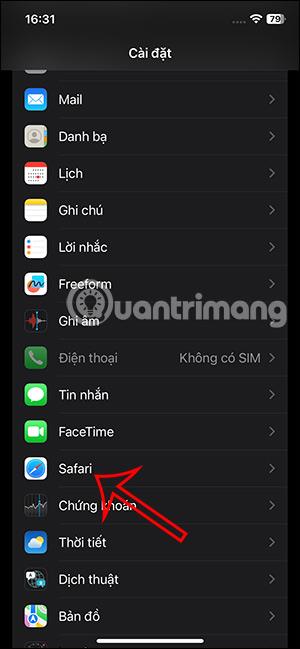В iOS 17 є додаткова опція для зміни інструмента приватного перегляду Safari з різними параметрами, наприклад, коли ви змінюєте пошукову систему Safari в звичайному режимі перегляду. Якщо ви хочете порівняти результати пошуку між двома пошуковими системами, ви можете перейти до приватного перегляду в Safari, щоб використовувати іншу пошукову систему. Наведена нижче стаття допоможе вам змінити пошукову систему приватного перегляду Safari.
Інструкції щодо зміни пошукової системи приватного перегляду Safari
Крок 1:
В інтерфейсі iPhone натисніть Налаштування, а потім натисніть Safari , щоб налаштувати браузер.

крок 2:
Переходячи до інтерфейсу налаштувань браузера Safari, користувачі натискають налаштування приватної пошукової системи, щоб налаштувати .

крок 3:
Тепер ви також побачите різні параметри для пошукових систем у Safari під час приватного перегляду . Натисніть на новий інструмент, який ви хочете встановити для Safari під час приватного перегляду, як показано нижче. Нову пошукову систему негайно було застосовано до приватного режиму перегляду Safari.


У результаті ви побачите 2 різні пошукові системи для різних режимів перегляду в Safari.


Відеоінструкція зі зміни пошукової системи приватного перегляду Safari